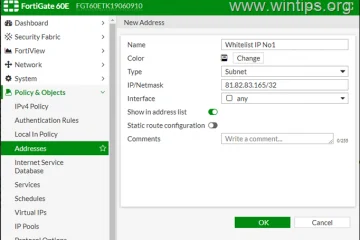Su Windows 11 (e 10), i file con il formato”msixbundle”sono pacchetti creati dagli sviluppatori utilizzando MSIX Packing Tool che contengono i file di installazione per le applicazioni, in modo simile al formato di file”exe”precedente.
Oltre al formato”msixbundle”, la piattaforma offre anche altri tipi di pacchetti, tra cui”appxbundle”,”msix”e”appx”. Questi pacchetti sono simili, ma descrivono pacchetti diversi. Ad esempio, il formato”msixbundle”o”appxbundle”contiene più pacchetti di app per supportare diverse architetture, come x86, x64 e ARM. D’altra parte,”msix”o”appx”contiene i file dell’applicazione ma per un’architettura specifica come x86 o x64.
In genere, questo è il formato preferito per raggruppare un’applicazione in un unico pacchetto che viene quindi inviato a Microsoft per distribuire l’app tramite Microsoft Store. Tuttavia, Windows 11 ti consente anche di eseguire il sideload dei pacchetti”msixbundle”,”appxbundle”,”msix”e”appx”all’esterno dell’app store tramite il programma di installazione dell’app o PowerShell.
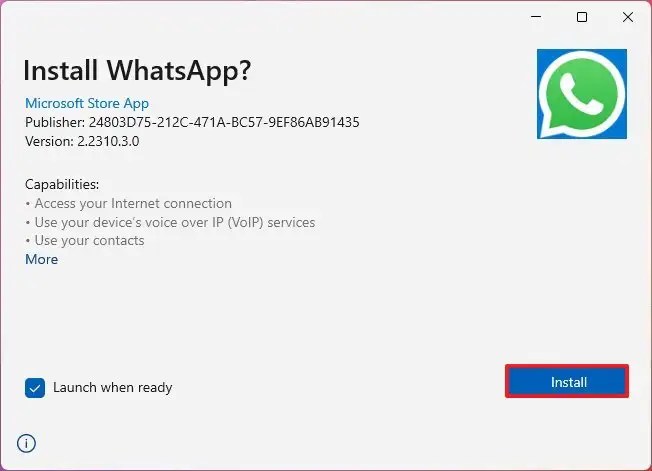
Questa guida ti insegnerà i passaggi per installare un’app utilizzando il formato”msixbundle”su Windows 11. Puoi anche fare riferimento a queste istruzioni per Windows 10.
Installa le app msixbundle su Windows 11
Per installare le app in bundle come msixbundle su Windows 11, utilizza questi passaggi:
Apri Esplora file su Windows 11.
Apri il percorso della cartella con il pacchetto dell’app.
Fai doppio clic sul file”msixbundle”(o”appxbundle”,”msix”e”appx”).
Fai clic sul pulsante Installa.
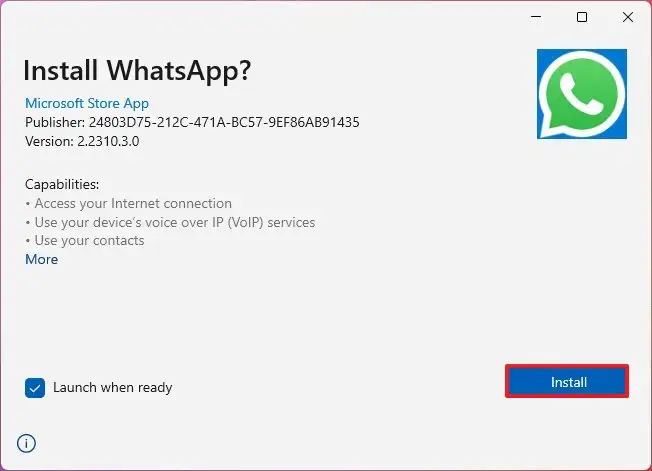
(Opzionale ) Fai clic sul pulsante Avvia.
Una volta completati i passaggi, l’app verrà installata su Windows 11.
Puoi anche avviare il programma di installazione dell’app per reinstallarla di nuovo l’app.
Se non puoi utilizzare questo metodo, è probabile che l’ultima versione del programma di installazione app non sia disponibile sul computer. Puoi scaricare e installare l’app da Microsoft Store. Potrebbe anche essere necessario abilitare la funzionalità Modalità sviluppatore su Windows 11 se non riesci a installare il pacchetto dell’app.
Installa le app msixbundle da PowerShell
Per installare un’app msixbundle con PowerShell su Windows 11, utilizza questi passaggi:
Apri Start.
Cerca PowerShell, fai clic con il pulsante destro del mouse sul risultato superiore, e scegli l’opzione Esegui come amministratore.
Digita il seguente comando per installare un pacchetto msixbundle su Windows 11 e premi Invio:
Aggiungi-AppxPackage-Path C:\Path\App-Package.msixbundle 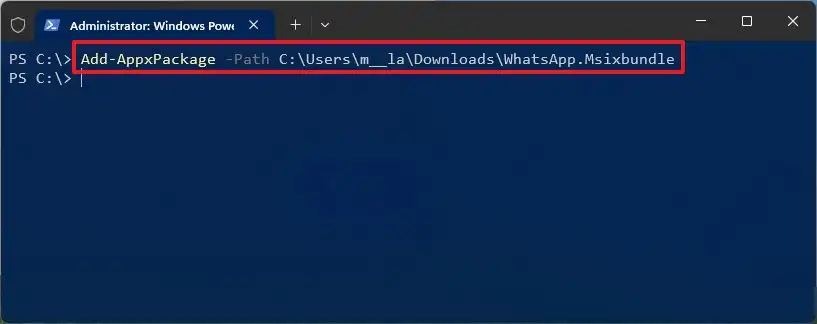
Nel comando, modifica C:\Path\App-Package.msixbundle per il percorso e il nome effettivi del bundle dell’applicazione, che può includere l’estensione”msixbundle”,”appxbundle”,”msix”o”appx”.
Dopo aver completato i passaggi, il comando PowerShell attiverà l’installazione dell’app.
@media solo schermo e (min-width: 0px) e (min-height: 0px) { div[id^=”bsa-zone_1659356403005-2_123456″] { min-width: 300px; altezza minima: 250px; } } @media solo schermo e (min-width: 640px) e (min-height: 0px) { div[id^=”bsa-zone_1659356403005-2_123456″] { min-width: 300px; altezza minima: 250px; } }